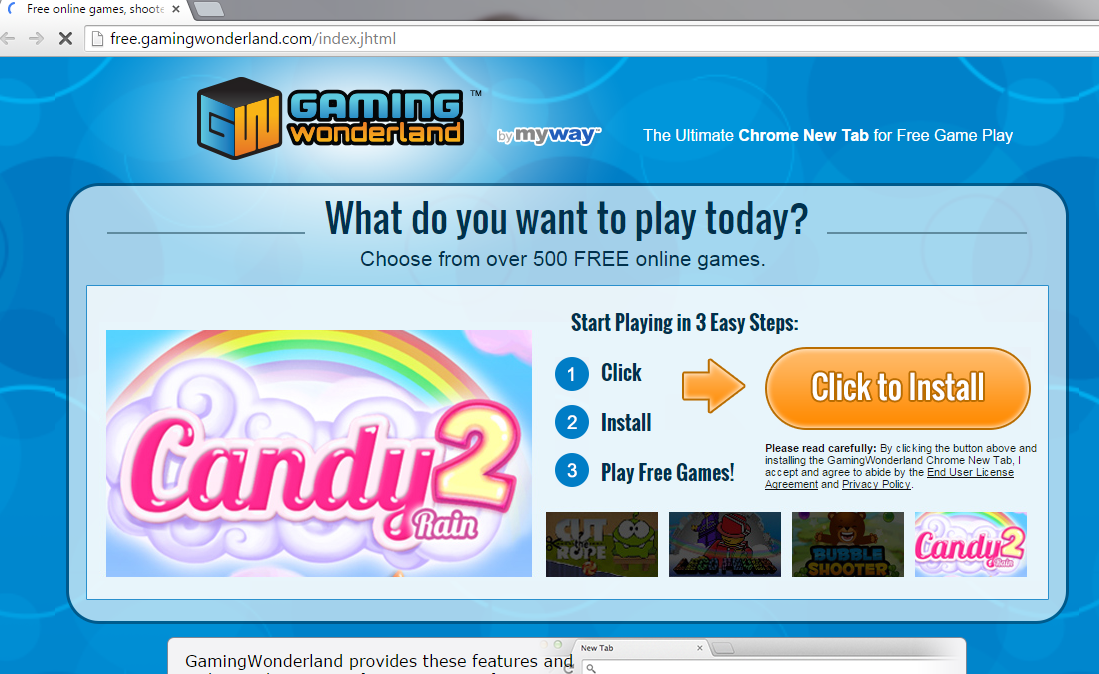Tips om Gaming Wonderland Toolbar fjernelse (Slet Gaming Wonderland Toolbar)
Gaming Wonderland Toolbar tilhører Mindspark interaktive netværk. Det er ofte klassificeret som et potentielt uønsket program. Programmet er støttet på flere sider som gamingwonderland.myway.com og free.gamingwonderland.com. Du kan også finde sin beskrivelse i Chrome webshop.
Disse sider, at udvidelsen kan give dig nem adgang til dine yndlingsspil. Værktøjslinjen er kompatibel med alle større browsere. Det er drevet af Ask.com. Ansøgningen kan synes nyttigt, hvis du ofte spiller online spil, men det har visse ulemper. Hvis du ikke længere finde programmet umagen værd, skal du afslutte Gaming Wonderland Toolbar.
Hvordan virker Gaming Wonderland Toolbar?
Når du installerer Gaming Eventyrland, tilføjer det dets værktøjslinje til dine browsere. Værktøjslinjen indeholder sådanne links som gåder og arkader, sport og aktion, og Multiplayer. Det har også en søgefeltet, som omdirigerer dig til Ask.com. En anden ting du måske har bemærket efter sin installation er, at din startside og standardsøgemaskine er blevet erstattet af home.tb.ask.com og search.tb.ask.com. Disse ændringer er præsenteret som forud valgte indstillinger under installationen. Du kan afvise tilbuddene ved at fravælge dem, men de fleste brugere ikke gør det simpelthen fordi de ikke mærke disse tilbud. Det er derfor, de kan være utilfreds med værktøjslinjen. I nogle tilfælde er det også, hvorfor de ønsker at slette Gaming Wonderland Toolbar.
Hvis du har erhvervet softwaren fra sin officielle hjemmeside, bør du ikke opleve nogen andre uønskede symptomer end browser indstillinger ændringer og lejlighedsvis annoncer vises til dig af dem. Hvis udvidelsen har imidlertid indgået dit system sammen med andre freeware kan du mærke andre uønskede symptomer samt. Det er fordi det muligvis indtastet din PC sammen med andre potentielt uønskede programmer, der kan forårsage omdirigeringer, Internet langsom nedture, betydelig stigning i kommercielle data vises i din browsere, og så videre.
Sådan fjerner Gaming Wonderland Toolbar?
Du kan fjerne Gaming Wonderland Toolbar, manuelt eller automatisk. Hvis du vil slette værktøjslinjen manuelt, skal du fjerne Gaming Wonderland Toolbar fra Windows og slette det fra browserudvidelser i Mozilla Firefox og Google Chrome. Hvis du også ønsker at slippe af spørge søgeværktøjer, skal du gendanne dine browserindstillinger. Vejledningen nedenfor kan hjælpe dig med disse opgaver. Alternativ løsning er at afinstallere Gaming Wonderland Toolbar automatisk. Dette er en mere pålidelig mulighed og du bør helt sikkert gå med det, især hvis du tror at du har andre uønskede programmer på din PC. Du kan downloade anti-malware-værktøjet fra vores side og bruge det til at registrere alle potentielle trusler og slette Gaming Wonderland Toolbar sammen med dem.
Offers
Download værktøj til fjernelse afto scan for Gaming Wonderland ToolbarUse our recommended removal tool to scan for Gaming Wonderland Toolbar. Trial version of provides detection of computer threats like Gaming Wonderland Toolbar and assists in its removal for FREE. You can delete detected registry entries, files and processes yourself or purchase a full version.
More information about SpyWarrior and Uninstall Instructions. Please review SpyWarrior EULA and Privacy Policy. SpyWarrior scanner is free. If it detects a malware, purchase its full version to remove it.

WiperSoft revision detaljer WiperSoft er et sikkerhedsværktøj, der giver real-time sikkerhed fra potentielle trusler. I dag, mange brugernes stræbe imod download gratis software fra internettet, m ...
Download|mere


Er MacKeeper en virus?MacKeeper er hverken en virus eller et fupnummer. Mens der er forskellige meninger om program på internettet, en masse af de folk, der så notorisk hader programmet aldrig har b ...
Download|mere


Mens skaberne af MalwareBytes anti-malware ikke har været i denne branche i lang tid, gør de for det med deres entusiastiske tilgang. Statistik fra sådanne websites som CNET viser, at denne sikkerh ...
Download|mere
Quick Menu
trin 1. Afinstallere Gaming Wonderland Toolbar og relaterede programmer.
Fjerne Gaming Wonderland Toolbar fra Windows 8
Højreklik på baggrunden af Metro-skærmen, og vælg Alle programmer. Klik på Kontrolpanel i programmenuen og derefter Fjern et program. Find det du ønsker at slette, højreklik på det, og vælg Fjern.


Fjerne Gaming Wonderland Toolbar fra Windows 7
Klik Start → Control Panel → Programs and Features → Uninstall a program.


Fjernelse Gaming Wonderland Toolbar fra Windows XP:
Klik Start → Settings → Control Panel. Find og klik på → Add or Remove Programs.


Fjerne Gaming Wonderland Toolbar fra Mac OS X
Klik på Go-knappen øverst til venstre på skærmen og vælg programmer. Vælg programmappe og kigge efter Gaming Wonderland Toolbar eller andre mistænkelige software. Nu skal du højreklikke på hver af disse poster, og vælg Flyt til Papirkurv, og derefter højre klik på symbolet for papirkurven og vælg Tøm papirkurv.


trin 2. Slette Gaming Wonderland Toolbar fra din browsere
Opsige de uønskede udvidelser fra Internet Explorer
- Åbn IE, tryk samtidigt på Alt+T, og klik på Administrer tilføjelsesprogrammer.


- Vælg Værktøjslinjer og udvidelser (lokaliseret i menuen til venstre).


- Deaktiver den uønskede udvidelse, og vælg så Søgemaskiner. Tilføj en ny, og fjern den uønskede søgeudbyder. Klik på Luk.Tryk igen på Alt+T, og vælg Internetindstillinger. Klik på fanen Generelt, ændr/slet URL'en for startsiden, og klik på OK.
Ændre Internet Explorer hjemmeside, hvis det blev ændret af virus:
- Tryk igen på Alt+T, og vælg Internetindstillinger.


- Klik på fanen Generelt, ændr/slet URL'en for startsiden, og klik på OK.


Nulstille din browser
- Tryk Alt+T. Klik Internetindstillinger.


- Klik på fanen Avanceret. Klik på Nulstil.


- Afkryds feltet.


- Klik på Nulstil og klik derefter på Afslut.


- Hvis du ikke kan nulstille din browsere, ansætte en velrenommeret anti-malware og scan hele computeren med det.
Slette Gaming Wonderland Toolbar fra Google Chrome
- Tryk på Alt+F igen, klik på Funktioner og vælg Funktioner.


- Vælg udvidelser.


- Lokaliser det uønskede plug-in, klik på papirkurven og vælg Fjern.


- Hvis du er usikker på hvilke filtypenavne der skal fjerne, kan du deaktivere dem midlertidigt.


Nulstil Google Chrome hjemmeside og standard søgemaskine, hvis det var flykaprer af virus
- Åbn Chrome, tryk Alt+F, og klik på Indstillinger.


- Gå til Ved start, markér Åbn en bestemt side eller en række sider og klik på Vælg sider.


- Find URL'en til den uønskede søgemaskine, ændr/slet den og klik på OK.


- Klik på knappen Administrér søgemaskiner under Søg. Vælg (eller tilføj og vælg) en ny søgemaskine, og klik på Gør til standard. Find URL'en for den søgemaskine du ønsker at fjerne, og klik X. Klik herefter Udført.




Nulstille din browser
- Hvis browseren fortsat ikke virker den måde, du foretrækker, kan du nulstille dens indstillinger.
- Tryk Alt+F. Vælg Indstillinger.


- Tryk på Reset-knappen i slutningen af siden.


- Tryk på Reset-knappen en gang mere i bekræftelsesboks.


- Hvis du ikke kan nulstille indstillingerne, købe et legitimt anti-malware og scanne din PC.
Fjerne Gaming Wonderland Toolbar fra Mozilla Firefox
- Tryk på Ctrl+Shift+A for at åbne Tilføjelser i et nyt faneblad.


- Klik på Udvidelser, find det uønskede plug-in, og klik på Fjern eller deaktiver.


Ændre Mozilla Firefox hjemmeside, hvis det blev ændret af virus:
- Åbn Firefox, klik på Alt+T, og vælg Indstillinger.


- Klik på fanen Generelt, ændr/slet URL'en for startsiden, og klik på OK. Gå til Firefox-søgefeltet, øverst i højre hjørne. Klik på ikonet søgeudbyder, og vælg Administrer søgemaskiner. Fjern den uønskede søgemaskine, og vælg/tilføj en ny.


- Tryk på OK for at gemme ændringerne.
Nulstille din browser
- Tryk Alt+H.


- Klik på Information om fejlfinding.


- Klik på Nulstil Firefox ->Nulstil Firefox.


- Klik på Afslut.


- Hvis du er i stand til at nulstille Mozilla Firefox, scan hele computeren med en troværdig anti-malware.
Fjerne Gaming Wonderland Toolbar fra Safari (Mac OS X)
- Få adgang til menuen.
- Vælge indstillinger.


- Gå til fanen udvidelser.


- Tryk på knappen Fjern ved siden af den uønskede Gaming Wonderland Toolbar og slippe af med alle de andre ukendte poster samt. Hvis du er i tvivl om forlængelsen er pålidelig eller ej, blot fjerne markeringen i afkrydsningsfeltet Aktiver for at deaktivere det midlertidigt.
- Genstart Safari.
Nulstille din browser
- Tryk på menu-ikonet og vælge Nulstil Safari.


- Vælg de indstillinger, som du ønsker at nulstille (ofte dem alle er forvalgt) og tryk på Reset.


- Hvis du ikke kan nulstille browseren, scanne din hele PC med en autentisk malware afsked programmel.
Site Disclaimer
2-remove-virus.com is not sponsored, owned, affiliated, or linked to malware developers or distributors that are referenced in this article. The article does not promote or endorse any type of malware. We aim at providing useful information that will help computer users to detect and eliminate the unwanted malicious programs from their computers. This can be done manually by following the instructions presented in the article or automatically by implementing the suggested anti-malware tools.
The article is only meant to be used for educational purposes. If you follow the instructions given in the article, you agree to be contracted by the disclaimer. We do not guarantee that the artcile will present you with a solution that removes the malign threats completely. Malware changes constantly, which is why, in some cases, it may be difficult to clean the computer fully by using only the manual removal instructions.